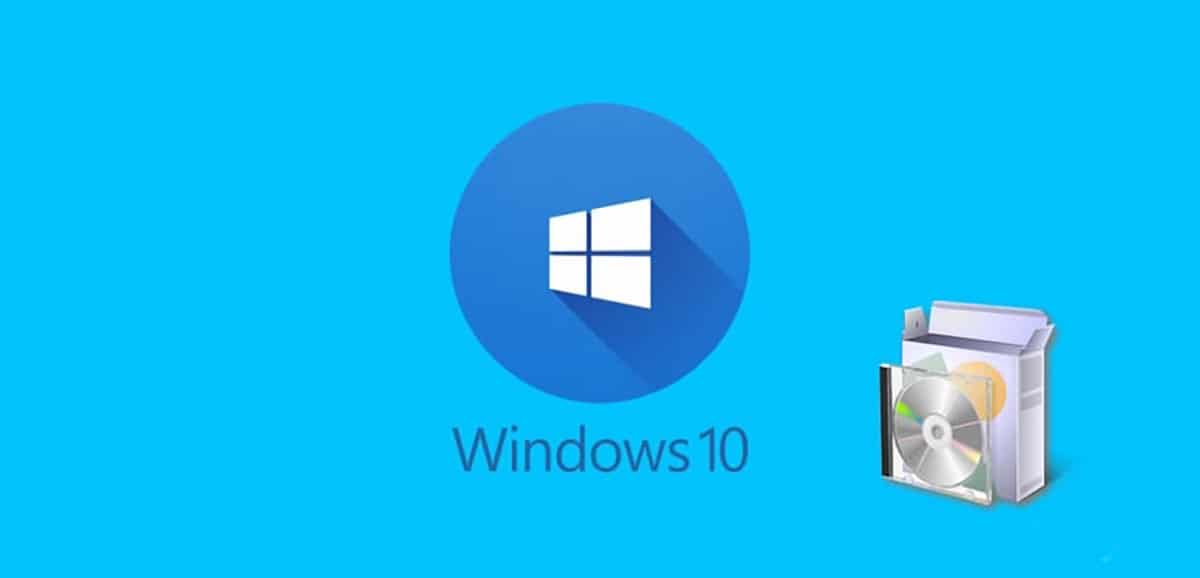
A Windows 10 az a név, amely jelenleg a Windows azon verzióját kapja, amelyet a Microsoft elérhetővé tesz számunkra, a Windows egyik verzióját a következő néhány évben ugyanazt a nevet fogja megőrizni (Nincs több verziónév változtatás 4 vagy 5 évente). A Windows ezen verziója 2015 júliusában jelent meg.
A kiadás első évében a Microsoft engedélyezte az összes olyan felhasználót, akinek számítógépe Windows 7 vagy Windows 8.x operációs rendszert futtatott frissítsen ingyenesen Windows 10-remindaddig, amíg eredeti, nem pedig kalóz verzióról van szó.
Az első év után a Microsoft bezárta a Windows 7 és a Windows 8.x által kezelt számítógépek ingyenes frissítésének lehetőségét, ezért kénytelenek voltunk hivatalos Windows 10 licencet vásárolni, ha a Windows legújabb verzióját szeretnénk élvezni. Mégis ennyi év alatt, időről időre a Microsoft lehetővé tette a berendezések ingyenes frissítését mint az első évben.
Ennek az ingyenes frissítési lehetőségnek a kihasználása érdekében meg kellett próbálnunk, mivel a Microsoft hivatalosan nem jelentették be. A Windows 7 hivatalos Microsoft-támogatásának 14. január 2020-i lejártával a redmondi csapat befejezte tízéves elkötelezettségét a Windows 10 támogatására, amely verzió 7. október 22-én került piacra.
Miért érdemes frissíteni Windows 10 rendszerre?
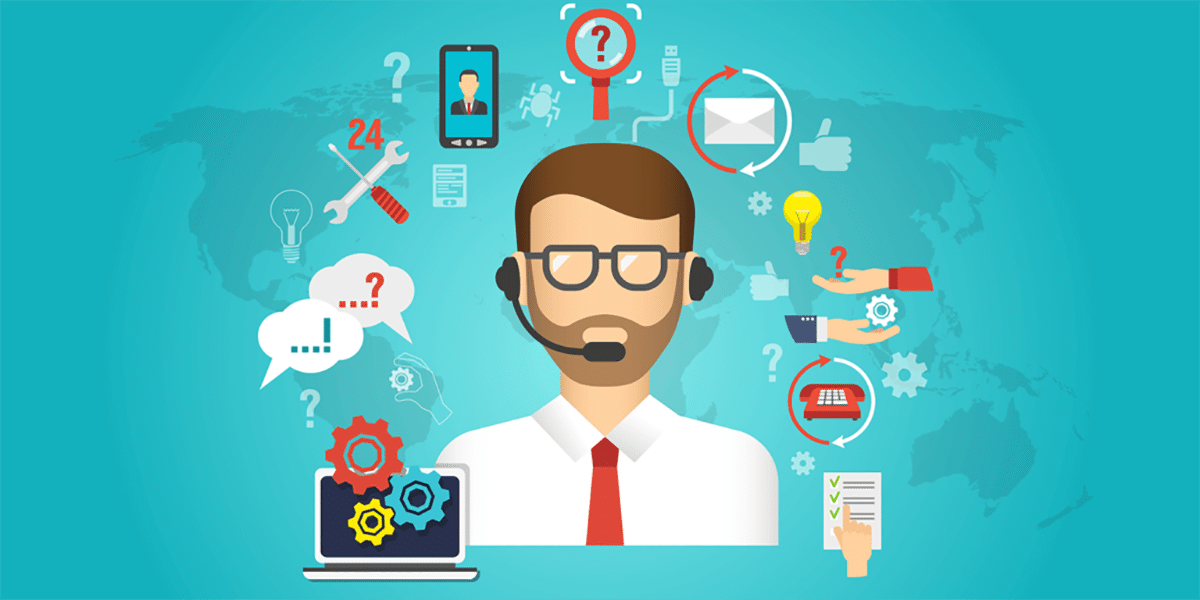
14. január 2020-től minden számítógépen Windows 7 fut leállt a biztonsági frissítések fogadása, így minden, a Windows ezen verziója által kezelt számítógép kiszolgáltatott minden új, redundanciát érő biztonsági résnek, amelyet ezentúl a Windows 7 észlel.

Az összes számítógépet a Windows 7 kezeli probléma nélkül folytatják a munkát, de ha a berendezés csatlakozik az internethez, a biztonsági kockázatok elkerülése érdekében célszerű a lehető leghamarabb frissíteni. Ha nem, akkor a számítógép problémamentesen működhet mindaddig, amíg a hardverelemek működnek. Ha újratelepítjük a Windows 7 rendszert, a számítógép továbbra is problémamentesen aktiválódik.

Ha továbbra is meg akarja kapni a biztonsági frissítések támogatását a számítógépén, hogy védve legyen az észlelt új biztonsági résekkel szemben, a legjobb, amit tehetünk, ha frissítünk Windows 10-re, egy verzió, amelyet addig frissítenek, amíg ez a verzió az aktuális verzió marad, és amint a cikk elején említettem, a Windows 10 nem fog új verziókat kapni, de nem függő frissítéseken alapuló frissítések alapján új funkciók hozzáadásával frissül. új verziók.
Windows 10 követelmények
Annak ellenére, hogy a Windows 7 2009-ben jelent meg, kompatibilis az akkori számítógépekkel, A Windows 10 kompatibilis az akkori számítógépekkel, mivel a követelmények gyakorlatilag ugyanazok. A Windows 10 számítógépre történő telepítéséhez a minimumkövetelmények a következők:
- Processzor 1 GHZ vagy nagyobb sebességgel
- 1 GB RAM a 32 bites verzióhoz és 2 GB RAM a 64 bites verzióhoz.
- DirectX 9 vagy újabb kompatibilis grafikus kártya WDDM 1.0 illesztőprogrammal
- 800 × 600 minimális képernyőfelbontás
Frissítés a Windows 10 rendszerre
A Windows 10 frissítése előtt tisztáznunk kell néhány szempontot. Az első dolog az a Windows melyik verzióját akarjuk telepíteni: 32 vagy 64 bit. Mindkét változatnak ugyanaz az ára, azonban az egyes által kínált előnyök különbözőek.
A 64 bites verziók lehetővé teszik számunkra hozza ki a legtöbbet csapatunkból, mivel nem találunk korlátozást az összes RAM memória kihasználása terén, és az összes energiát kinyerhetjük a processzorból. Ezenkívül minden, 32 bites verzióban tervezett alkalmazás futtatható 64 bites Windows rendszeren, de fordítva.
Más szempont Amit a frissítés előtt figyelembe kell vennünk, az az, hogy készítsünk biztonsági másolatot, hogy tiszta telepítést lehessen elvégezni a semmiből, anélkül, hogy elhúznánk a számítógép által okozott teljesítményproblémákat. Az évek múlásával, és alkalmazásokat telepítünk, a Windows rendszerleíró adatbázisa módosul, olyan módosítások, amelyek hosszú távon befolyásolják a számítógép teljesítményét, ezért a Windows új verziójára történő frissítéskor mindig tanácsos a nulláról kezdeni.
Miután tisztában vagyunk az előző szempontokkal, amelyeket figyelembe kell vennünk, mielőtt frissítenénk számítógépünket Windows 10-re, akkor megmutatjuk a követendő lépéseket:
Készítsen biztonsági másolatot
Az első dolog, amit meg kell tennünk, a a megtartani kívánt fájlok biztonsági másolata. Ehhez csak egy külső merevlemezre vagy egy pendrive-ra van szükségünk, ahová át akarjuk másolni az összes megtartani kívánt tartalmat, nemcsak dokumentumokat, hanem képeket és videókat is.
Töltsön le egy hivatalos Windows 10 ISO-t
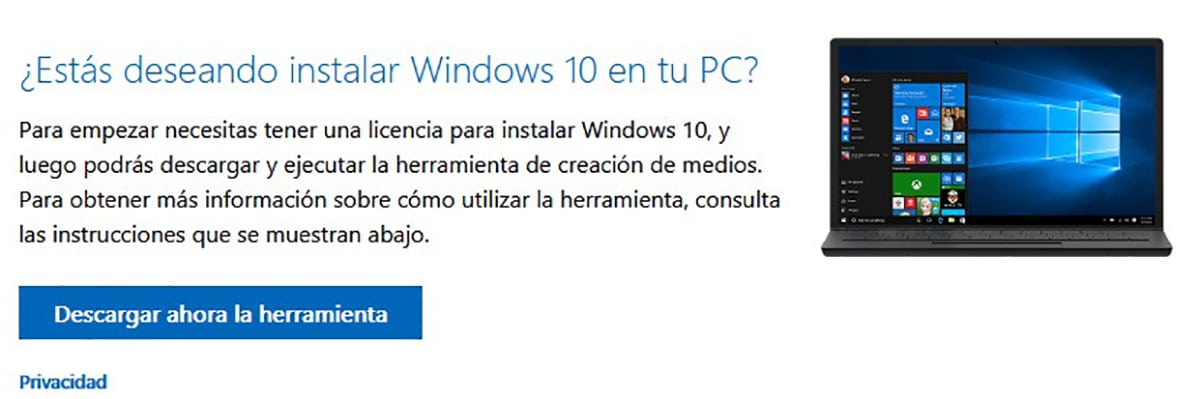
Miután elkészítettük az összes megőrzendő adat biztonsági másolatát, meg kell tennünk töltse le közvetlenül a Microsoft webhelyéről a Windows 10 telepítő, egy telepítő, amely lehetővé teszi számunkra töltse le a Windows verzióját, amelyet telepíteni fogunk.
A telepítő eszköz letöltéséhez kattintson a gombra Töltse le az eszközt most. Ezután letölti a MediaCreationToolXXXX.exe fájlt, ahol az XXXX a Windows jelenleg elérhető verziószáma.
Készítsen egy Windows 10 telepítő USB-t vagy DVD-t
A MediaCreationTool alkalmazás futtatásakor ellenőrizni fogja a Windows melyik verziója van a számítógépünkön a Windows 10 akkor elérhető legfrissebb verziójának letöltéséhez.
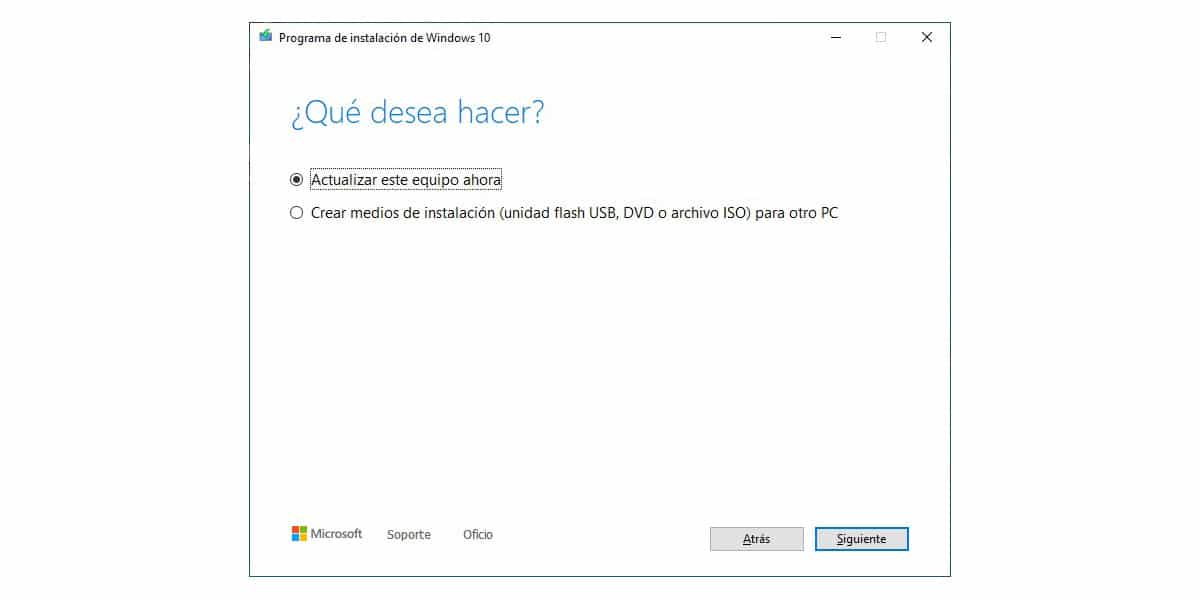
Telepítési USB vagy DVD létrehozásához ki kell választanunk Hozzon létre telepítési adathordozót.
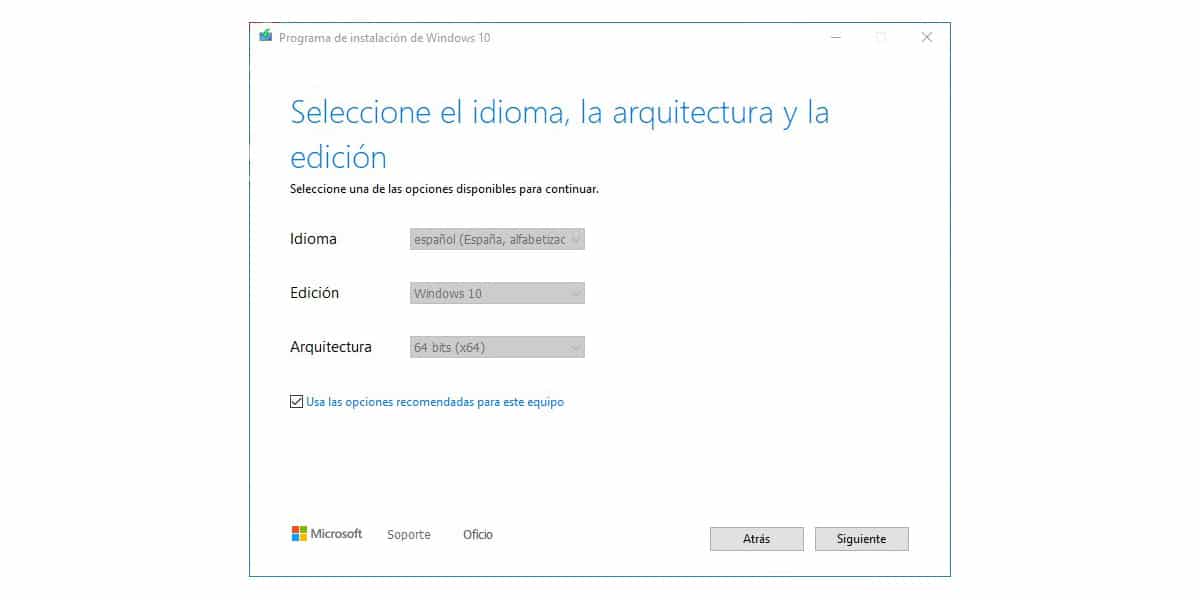
Ezután meg kell tennünk válassza ki a verzió, a kiadás és az architektúra nyelvét. Ha Spanyolországban tartózkodik, alapértelmezés szerint automatikusan megjelennek a fenti képen látható lehetőségek. Ha Latin-Amerikában él, akkor az spanyol nyelven (Mexikó) jelenik meg.
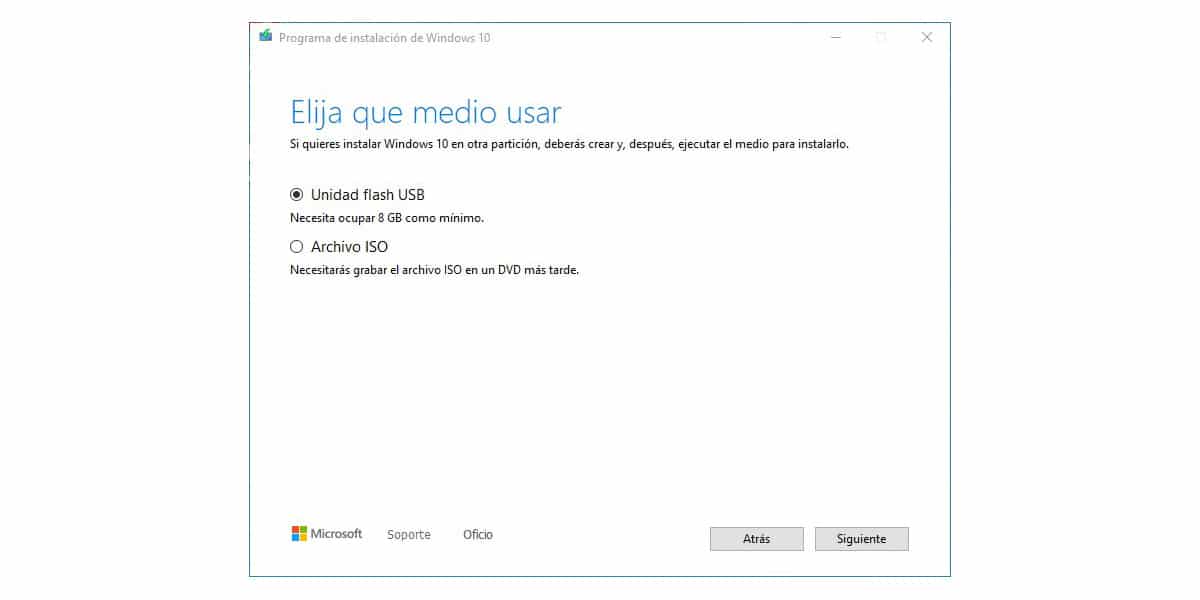
Végül ki kell választanunk a létrehozni kívánt közeget: USB-meghajtó (8 GB-os meghajtóra van szükség) vagy ISO fájl, fájl, amelyet később DVD-n kell írnunk, ha DVD-ről akarunk telepíteni.
Indítsa el a Windows 10 telepítését
Miután előkészítettük a telepítő USB-t, be kell helyeznünk a DVD-t a számítógépbe, és ki kell kapcsolnunk. Ha USB-ről van szó, akkor a berendezésünk USB-portjába helyezzük ha ki van kapcsolva.
Ezen az opción belül ki kell választanunk azokat az egységeket, amelyek elindításához szeretnénk a berendezés olvasását. Ebben az esetben be kell állítanunk az USB meghajtót, hogy először olvassa el, majd a DVD-t. Miután létrehoztuk ezt az egységet fő egységként, újraindítjuk a számítógépet és ezt Végigvezet bennünket az alább részletezett lépéseken.
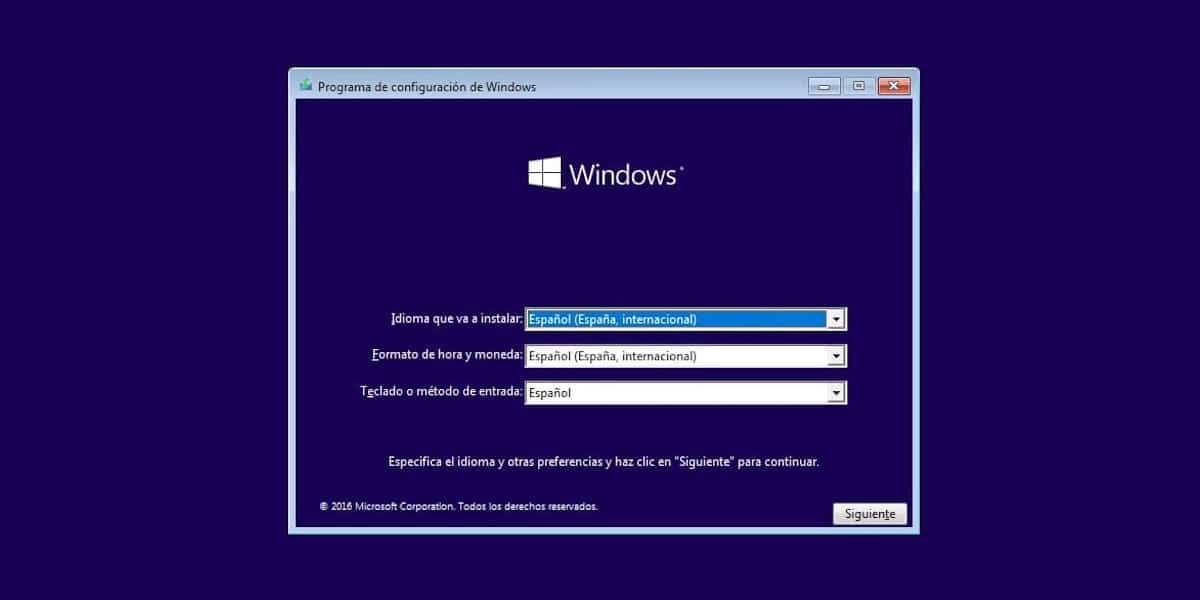
Az első megjelenő ablak lehetővé teszi számunkra, hogy sválassza ki a telepíteni kívánt verzió nyelvét, valamint az idő- és pénznemformátumot, valamint a használni kívánt billentyűzetet. Miután megállapítottuk ugyanazokat az opciókat, amelyek a felső képen láthatók (amelyek eltérőek, ha latin-amerikai országról van szó), kattintson a következő gombra.
A következő ablakban a telepítő meghív minket írja be a Windows 10 termékkulcsot. Ha nincs kéznél, rákattinthatunk a Nincs termékkulcsom elemre, hogy később a telepítés befejeztével beírhassuk.
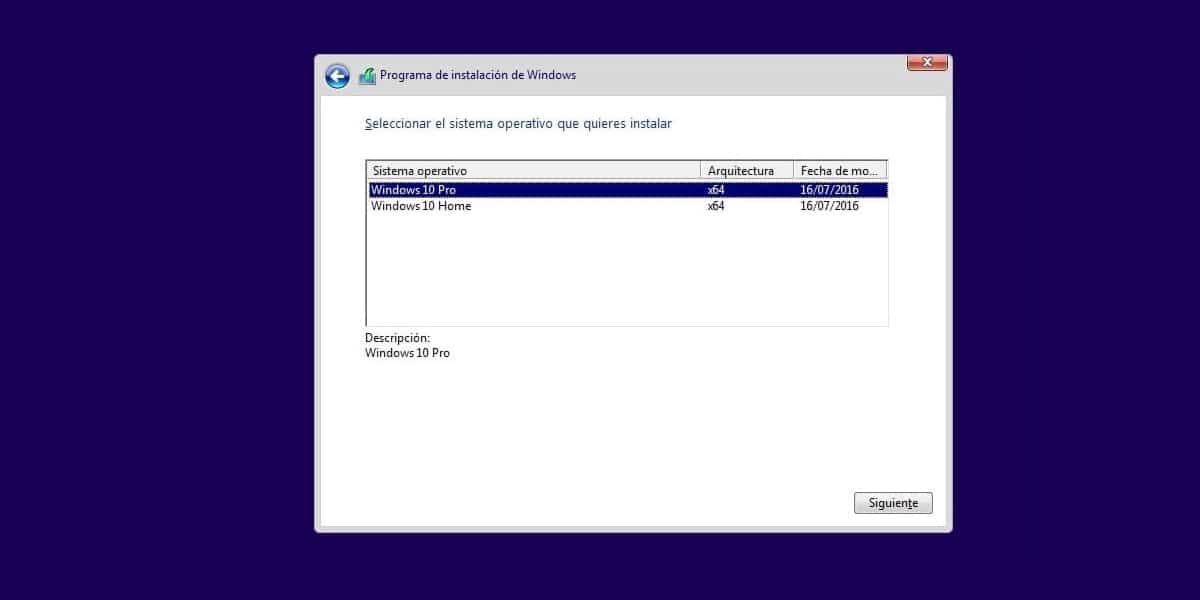
Ezután ki kell választanunk a A licencünknek megfelelő Windows verzió. Ne feledje, hogy a Windows Home licenc csak az adott verzió telepítését teszi lehetővé, a Pro-t nem. Ha nem világosak a rendelkezésünkre álló licencről, akkor a folytatás előtt ellenőriznünk kell, mert ha rossz verziót kapunk, akkor meg kell telepítse újra a Windows rendszert.
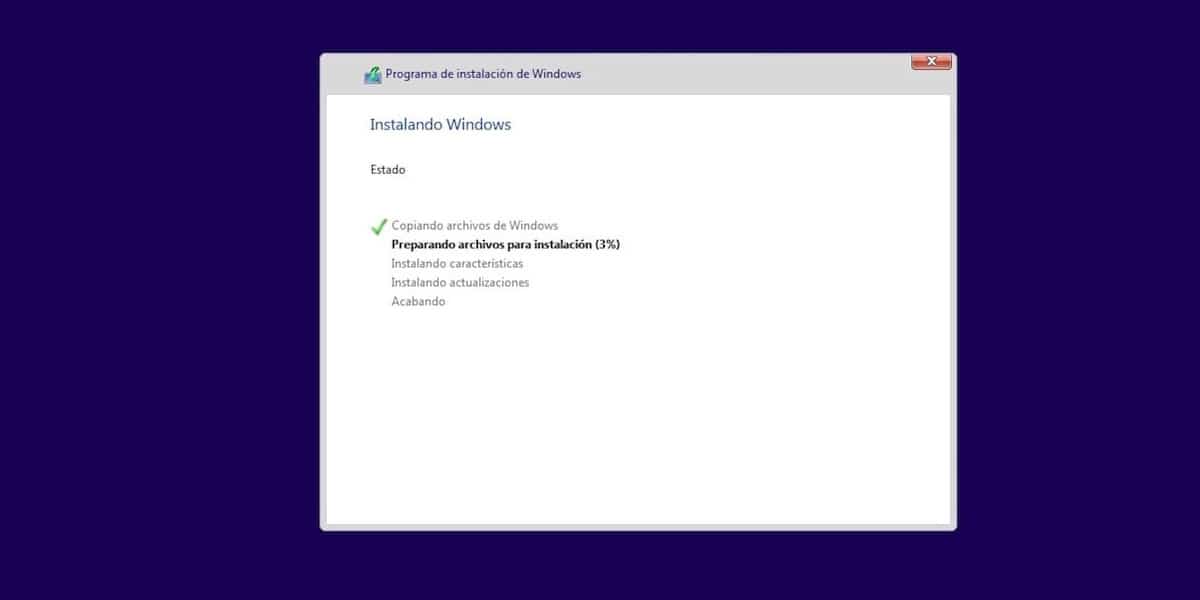
Végül kattintson a Tovább gombra, hogy indítsa el a telepítési folyamatot. A telepítési folyamat több vagy kevesebb időt vesz igénybe, a merevlemez típusától függően. Ha HDD-ről van szó, a folyamat sokkal tovább tart, mint ha SSD-ről van szó.
A telepítés befejezése után a számítógép újraindul, és a telepítés befejeződik felhasználói fiókunk igénylése, meghív minket hozzáférési jelszó vagy PIN-kód létrehozására ...
Vásároljon Windows licencet
Amint azt az előző szakaszban említettem, a Windows 10 Home licencszáma nem egyezik meg a Windows 10 Pro licencszámával. A Pro verzió olyan funkciók sorozatát kínálja, amelyeket nem találunk a Home verzióban, ezért majd írja be a Windows 10 Home licencszámát, a másolat soha nem lesz aktiválva, és kénytelenek vagyunk a nulláról kezdeni.

Ha azonban a Windows 10 Home szoftvert telepítjük a számítógépünkre, és rendelkezünk Windows 10 Pro licencszámmal, igen, képesek leszünk használni, mivel a Windows 10 feladata lesz letölteni az internetről a másolat aktiválásához szükséges többi fájlt és a Pro verzióban elérhető összes funkciót.
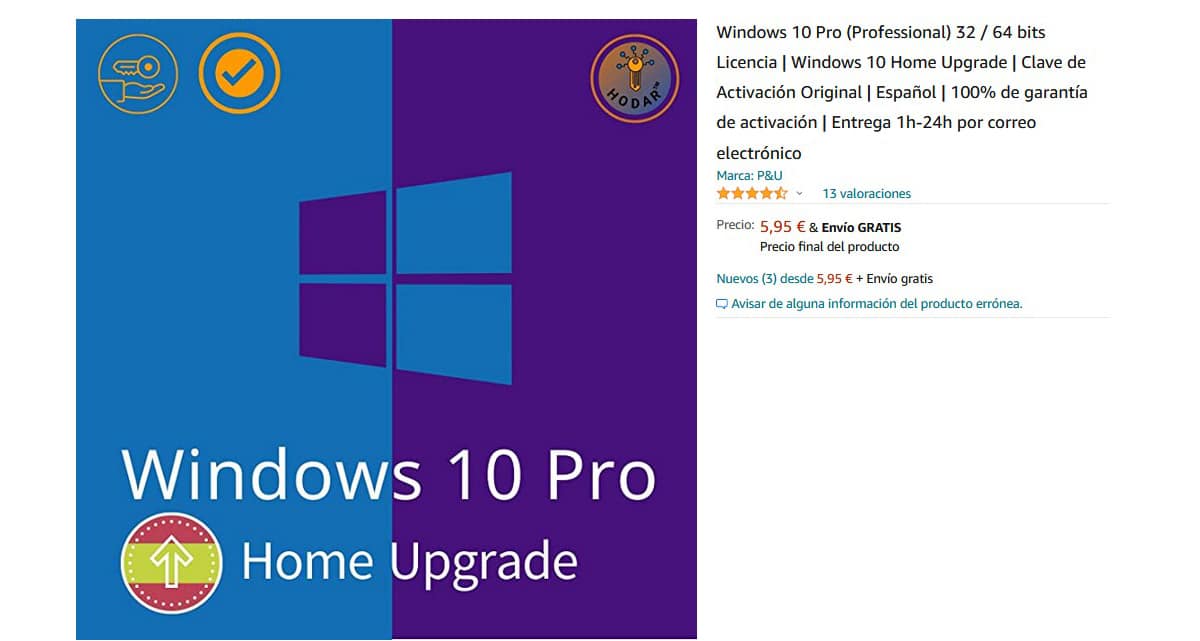
Mikor vásároljon Windows 10 licencet, az első lehetőség, bár nem ajánlott, közvetlenül a Microsoft webhelyére megy. Egy másik lehetőség, ajánlottabb, mert sokkal olcsóbb, hogy menjen Nem található termék.vagy az eBay-re és keresse meg az OEM licenceket.
Ezeket a licenceket a Microsoft megkönnyíti a számítógépgyártók számára, licencek, amelyek az internetre kerülnek (különböző okokból), és amelyek ugyanolyan érvényesek, mint amelyek a Microsoft hivatalos webhelyén találhatók.